EVC通过TCP/IP远程调试程序
2011-01-10 16:52
387 查看
1、 打开EVC编辑器,单击菜单“Tools”下的“Configure Platform Manger”选项,打开“Windows CE Platform Manager Configuration”窗口。
2、 在Windows CE .NET Default Platform选项下添加“Tcp Link Device”连接选项。
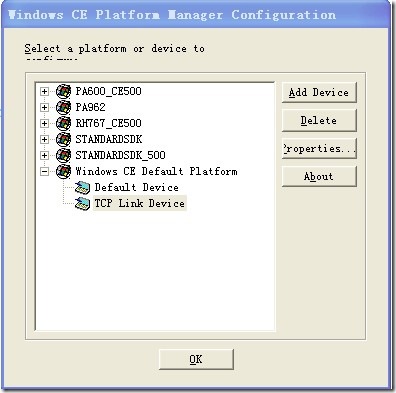
3、 选中“TCP Link Device”选项,单击“properties…”按钮,配置如下信息
Transport:Tcp/IP Transport for Windows CE
Startup:Manual Server
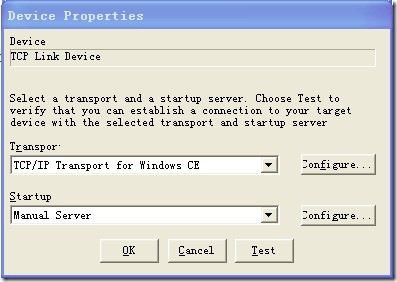
4、 选中“Tcp/IP Transport for Windows CE”,单击右边的“Configure…”按钮,进行的参数配置
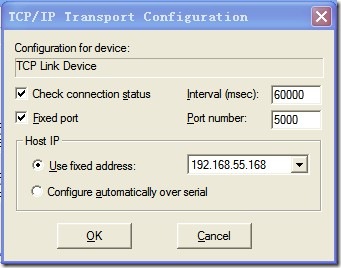
5、 启动选择“Manual Server”选项,不需要参数配置。
6、 单击“Test”按钮,弹出下面的窗体,把“CEMGRC.EXE /S /T:TCPIPC.DLL /Q /D:192.168.55.168:5000”参数保存到TcpLink.bat文件中去(即做一个批处理文件)。把该批处理文件,通过拷贝到WinCE系统的目录。
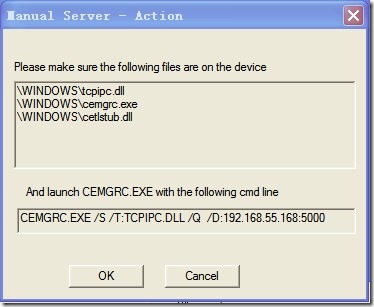
7、把“C:\Program Files\Common Files\Microsoft Shared\Windows CE Tools\Platman\target\armV4i”目录下的“tcpipc.dll”、“cemgrc.exe”“cetlstub.dll”这三个文件拷贝到WinCE系统的windows目录下。
8、单击“Manual Server - Action”窗体的OK按钮,弹出如下窗口
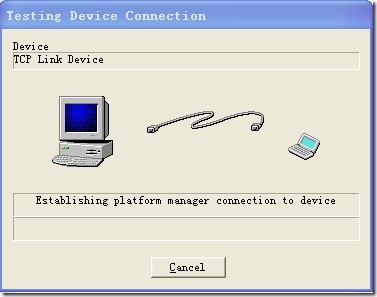
9、运行刚才拷贝到WinCE系统上的TcpLink.bat文件, 若“Testing Device Connection”窗体提示“Tcp/IP Transport for Window CE”则表示连接成功。
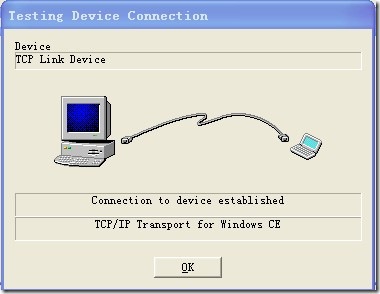
2、 在Windows CE .NET Default Platform选项下添加“Tcp Link Device”连接选项。
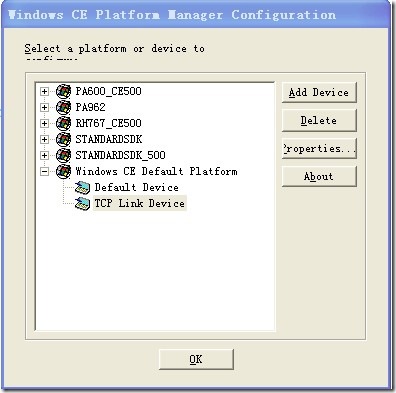
3、 选中“TCP Link Device”选项,单击“properties…”按钮,配置如下信息
Transport:Tcp/IP Transport for Windows CE
Startup:Manual Server
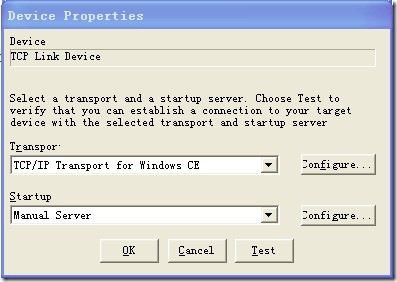
4、 选中“Tcp/IP Transport for Windows CE”,单击右边的“Configure…”按钮,进行的参数配置
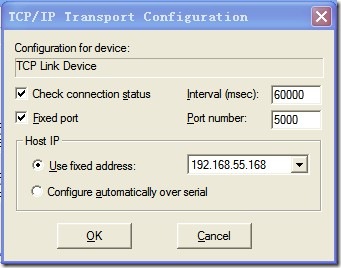
5、 启动选择“Manual Server”选项,不需要参数配置。
6、 单击“Test”按钮,弹出下面的窗体,把“CEMGRC.EXE /S /T:TCPIPC.DLL /Q /D:192.168.55.168:5000”参数保存到TcpLink.bat文件中去(即做一个批处理文件)。把该批处理文件,通过拷贝到WinCE系统的目录。
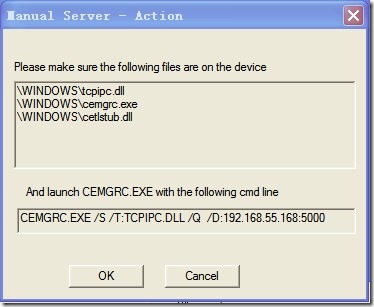
7、把“C:\Program Files\Common Files\Microsoft Shared\Windows CE Tools\Platman\target\armV4i”目录下的“tcpipc.dll”、“cemgrc.exe”“cetlstub.dll”这三个文件拷贝到WinCE系统的windows目录下。
8、单击“Manual Server - Action”窗体的OK按钮,弹出如下窗口
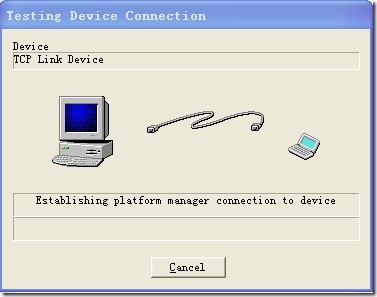
9、运行刚才拷贝到WinCE系统上的TcpLink.bat文件, 若“Testing Device Connection”窗体提示“Tcp/IP Transport for Window CE”则表示连接成功。
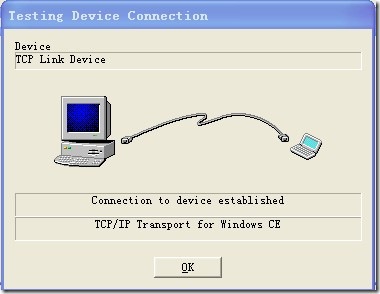
相关文章推荐
- qtcreator远程调试arm程序通过ssh
- adb通过TCP/IP来调试Android设备
- adb通过TCP/IP来调试Android设备
- Android设备调试(一)没有USB插口,通过TCP/IP调试
- adb通过TCP/IP来调试Android设备
- adb通过TCP/IP来调试Android设备,adb直接往editTest文本框里写文本
- Jprofiler通过ssh远程调试java程序
- adb通过TCP/IP来调试Android设备
- adb通过TCP/IP来调试Android设备
- adb通过TCP/IP来调试Android设备
- adb通过TCP/IP来调试Android设备
- [转载]通过TCP/IP堆栈特征探测远程操作系统
- Android通过TCPIP进行无线真机调试
- 通过TCP/IP堆栈特征探测远程操作系统
- CLisp 6:通过TCP/IP连接远程执行命令
- 通过windows mobile 5模拟器调试网络程序,模拟器独立ip的设置方法
- adb通过TCP/IP来调试Android设备
- adb通过TCP/IP来调试Android设备
- adb通过TCP/IP来调试Android设备
- 通过windows mobile 5模拟器调试网络程序,模拟器独立ip的设置方法
